Апликација за нове поруке ОС Кс Моунтаин Лион [Преглед значајки]
Ако пратите зујање око Аппле-овог најновијег издања ОС Кс (који се више не зове Мац ОС), тада знате да има низ нових функција, од којих је једна порука. Бета верзија Поруке доступна је за преузимање и радиће на ОС Кс 10.7.3. Поруке је далеко једна од оних о којима се више прича о апликацијама и замениће иЦхат. Према Аппле-у, значајне карактеристике ове апликације шаљу неограничене поруке на било који Аппле уређај (Мац, иПад, иПхоне или иПод Тоуцх), пренос датотека између уређаја и АИМ, Иахоо, Јаббер, Гталк налог подршка. Ево детаљне расподеле начина за почетак рада са порукама, подешавања налога и разумевања интерфејса.

Преузмите и инсталирајте Поруке, а ваш систем ће морати да се поново покрене. Ако се питате зашто су сви тако лудо узбуђени због Мессагес-а, једноставан разлог је тај што доноси функцију иМессаге са иОС-а на Мац. Смисао ове апликације је у томе да осигурате да неометано можете оставити разговор на једном уређају и наставити га на другом. Током подешавања, од вас ће се тражити да унесете свој Аппле ИД.

Оно што видите на почетку вас може само мало збунити, јер ће апликација показати одабране контакте повезане са вашим Аппле ИД-ом и адресарима и са било којег другог налога е-поште. Лијева страна приказује контакте са којима сте тренутно укључени у разговор, а десна приказује разговор. Под претпоставком да нисте додали ниједан други налог осим Аппле ИД-а, идите на подешавања Мессагес.
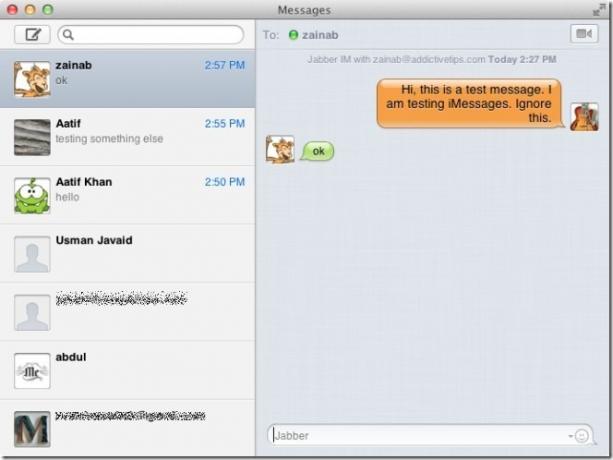
Ако желите да поставите више налога са порукама, прескочите на следећи одељак. Ако желите да следите ову наредбу, почните тако што ћете посетити Генерал картицу у преференцијама. Подесите апликацију да се приказује на траци са менијима (то ће олакшати брзу промену статуса) и изаберите одредишну мапу за све датотеке које добијете.

Овде видите поруке на делу. Примјетите да постоје три врсте рачуна; иМессагес, Боњоур и Јаббер. Ако кликнете на иМессагес, открит ће вам Аппле ИД повезан с њим. Клик на детаљи о рачуну омогућава вам да се одјавите са овог рачуна и додате алтернативни ако желите. Иди на Јаббер и додајте налог кликом на знак плус. Можете додати АИМ, Иахоо, Гталк и друге ИД-ове Јаббер рачуна.

Од Поруке на картици, можете да одаберете врсту, величину, боју и одаберете где се чува ваша историја ћаскања. Поред тога, можете подесити пречицу за приказ прозора Мессагес напријед. Од Упозорења на картици, можете да одаберете и измените звучна упозорења за долазне поруке. Од Аудио и видео на картици можете поставити веб камеру и уређај за унос аудио записа. Зашто ово требате подесити? ФацеТиме, зато. Поруке се интегришу са ФацеТиме-ом (јер користи ваш Аппле ИД) и омогућава вам да зовете било који контакт са којим можете бити ФацеТиме.

Када завршите са овим подешавањима, идите на Виндовс менија и изаберите Пријатељи. Видећете свој стари иЦхат прозор покрај прозора Поруке. Кликните на своје корисничко име и изаберите На располагању да се пријавим. Двапут кликните на контакт да бисте започели чет са њима. Ћаскање ће се појавити у прозору Поруке. Ако се сећате, у иЦхату сте добили одвојени прозор са картицама за сваки контакт са којим сте разговарали. Тај прозор је сада замењен прозором Поруке, и поред места где су ваше чет поруке се шаљу и примају, такође вам омогућава да покренете ФацеТиме и пошаљете поруке било коме на вашој адреси Боок.
Да бисте послали поруку, кликните на дугме за писање поруке у горњем левом делу прозора, откуцајте име контакта (У порукама ће бити наведени резултати који одговарају подударању из Адресар) и сами напишите поруку у поље за унос дно. Да бисте покренули ФацеТиме (могуће је и ако га има и ваш контакт), кликните на дугме веб камере у горњем десном углу прозора након избора контакта са којим желите да разговарате.

За оне ваше контакте који на својим мобилним уређајима имају иМессаге, можете им послати датотеке путем Порука. Ако сте икада користили Гталк клијент на Виндовс ПЦ-у, поступак је исти. Превуците и испустите датотеку коју желите да делите у прозор за ћаскање и притисните Повратак. Ваш прималац ће моћи да отвори датотеку на свом уређају кликом на малу плаву стрелицу испред датотеке коју сте послали ако њихов уређај то подржава.

Апликација приказује обавештења о новим порукама примљеним на икони док, а такође додаје мали балон поред контакта који означава да сте од њих добили нову поруку.

И то је заиста то, нове Поруке. Ако се питате шта је сјајно а шта није тако сјајно, ево једноставног одломка од онога што је закључено током тестирања.
Добре ствари
Аппле фанови ће се радовати јер на своје иОС уређаје можете слати неограничене поруке. Апликација спектакуларно испуњава то обећање. Слање датотека на иОС уређај је сада могуће и једноставним превлачењем датотеке на прозор за ћаскање. Остала визуелна доброта укључује могућност зумирања и увећања фонта и сада чува историју ћаскања.
Нису тако добре ствари
Аппле вам омогућава пренос датотека на иОС уређаје, али оно што би било сјајно је да бисте могли да пренесете датотеке било коме с ким сте разговарали. Потражити други начин да пошаљете датотеку свом пријатељу на Гталку није забавно. Чињеница да вас удаљава од ове једне апликације и шаље да тражите другу је разочарање. Интерфејс је, иако уопште није лош или непривлачан, био збуњујући првих пет минута. То није нешто што бисте очекивали од компаније која уређаје чини тако једноставним да би их двогодишњак могао користити (тј. ИПад). Иако је додао функцију поруке која вам омогућава слање и примање порука од корисника на иМессагес, редовно ћаскање је учинило помало збуњујуће. Под утиском да иЦхат више не постоји, прошло је неко време пре него што сам кренуо у потрагу за тим Пријатељи прозор. Очекивао сам да ће он потпуно нестати и да ће место заузети консолидовани прозор поруке. Оно што ме је послало у претрагу била је моја немогућност додавања нових контаката који нису имали Аппле ИД. Зачудо, не можете да додате нове пријатеље из цхат-а Пријатељи мени. Мораћете да се вратите на Пријатељи и урадите то као што сте учинили у иЦхат-у.
Закључак
Лоше ствари вас уопште не би могле мучити. Као што рекох, само пет минута вредне збрке и слање датотека и неограничених текстова на иОС уређаје довољно је да се то превиди. Оно што није лако занемарити је немогућност слања датотека контактима који немају иОС уређај. Ипак, за историју разговора и за памћење о чему сте разговарали прошли пут.
Преузми поруке
претраживање
Рецент Постс
Како пронаћи 32-битне апликације на мацОС-у
мацОС Цаталина не подржава 32-битне апликације. То значи да ће прог...
Како променити задану фасциклу Финдер на мацОС-у
Сви менаџери датотека морају се отворити на једну или другу локациј...
Метла: Сакријте и промените редослед икона Мац апликација треће стране у траци менија
Већина Мац ОС Кс апликација налази се у траци са менијима како би и...



